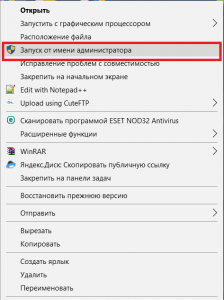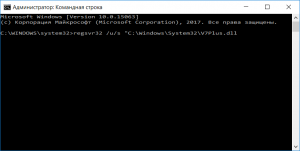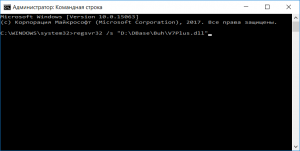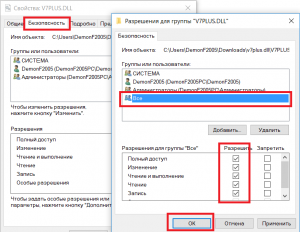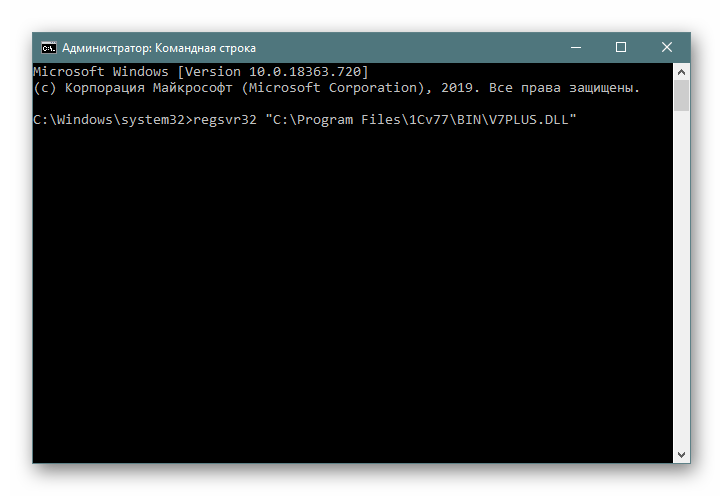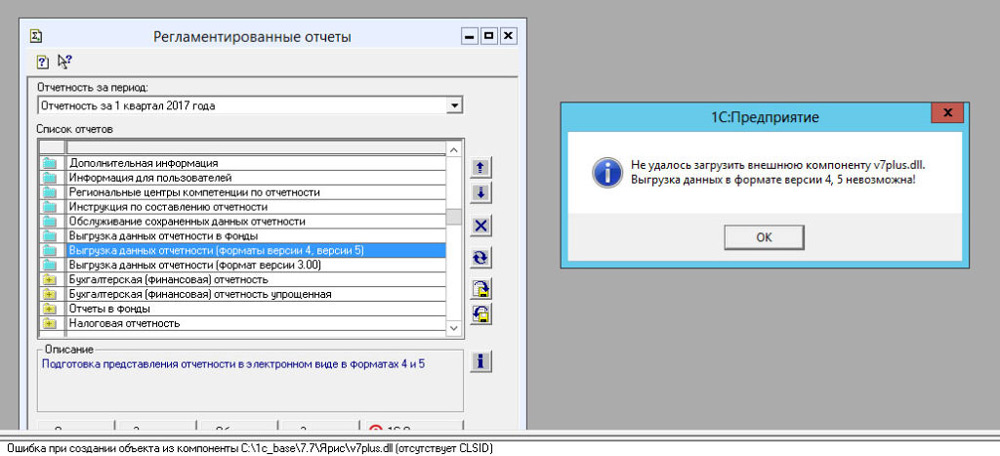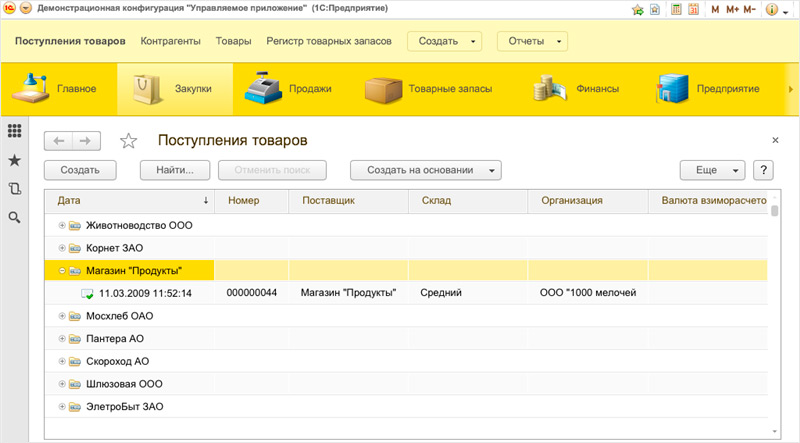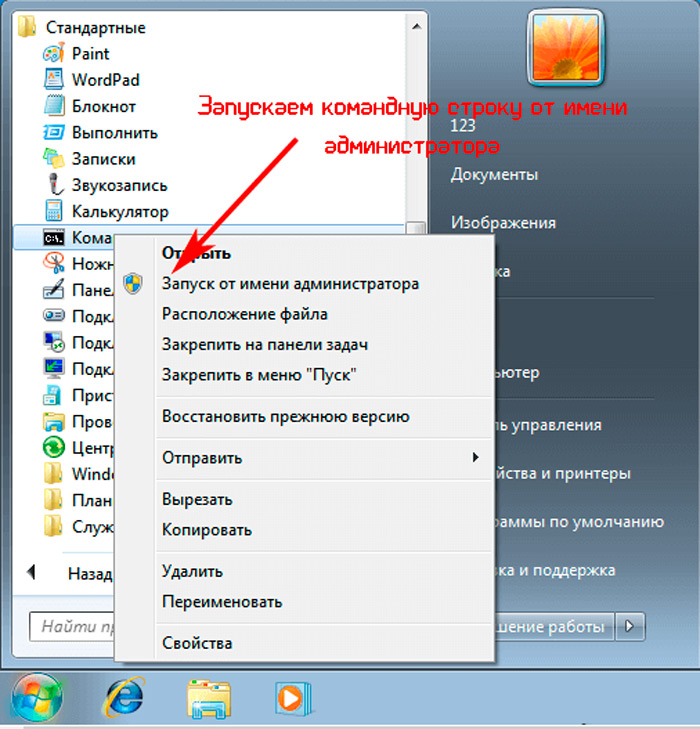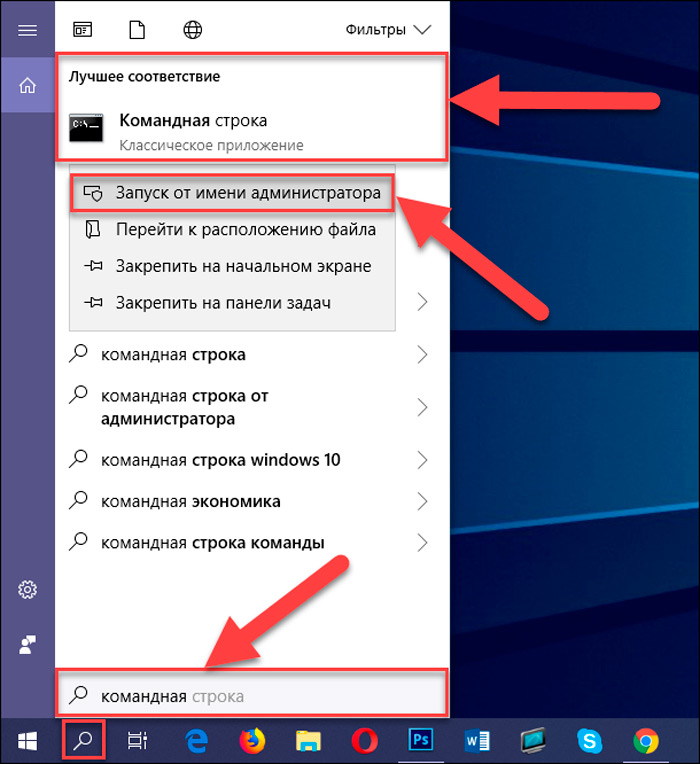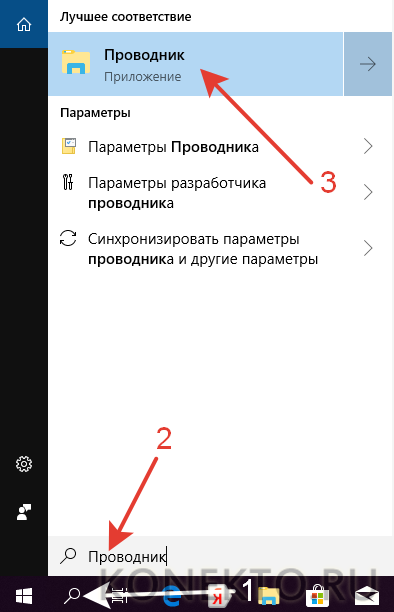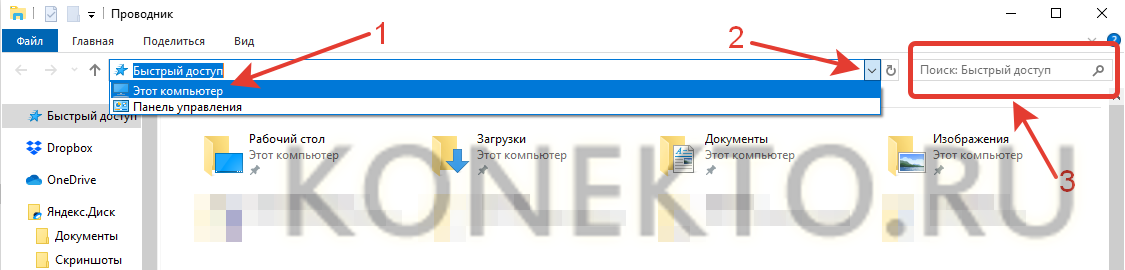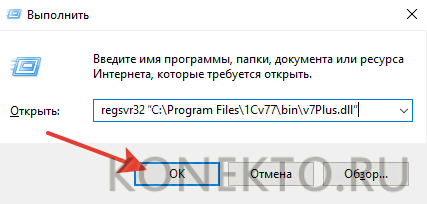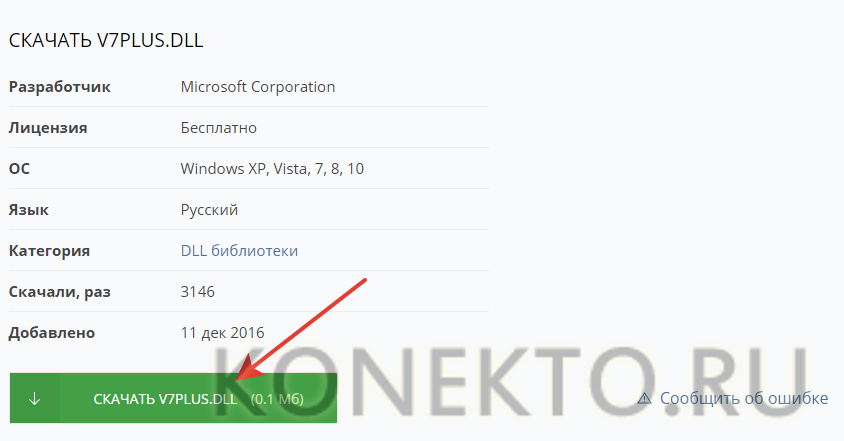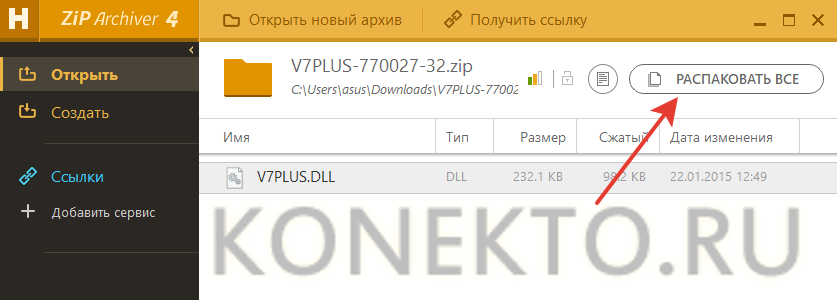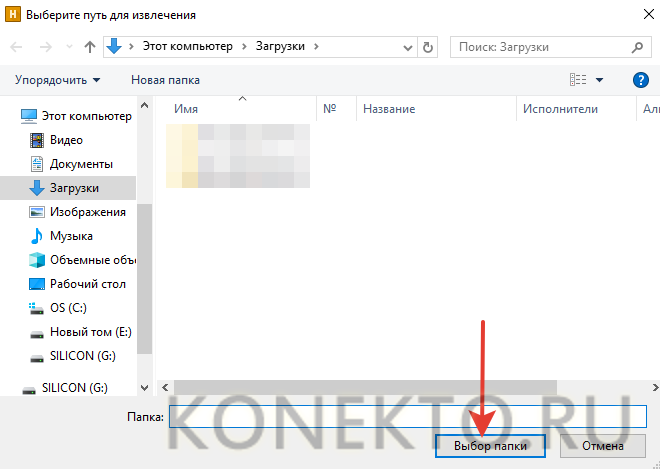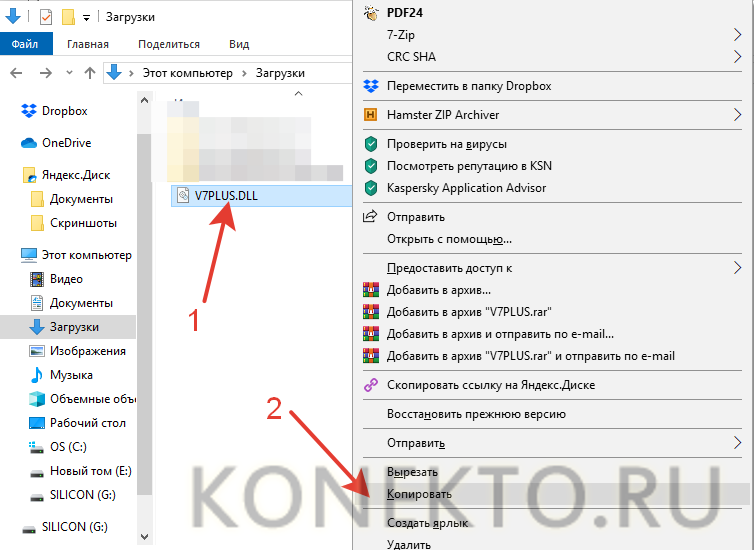Как устранить ошибку «Компонента V7Plus.dll не найдена»?
Тот, кто долго пользуется программой 1С 7-ой версии наверняка не раз сталкивался с проблемой, когда при попытке выгрузки XML отчета появляется ошибка “Компонента V7Plus.dll не найдена”. В данной статье мы расскажем вам что делать в этом случае, чтобы устранить данную ошибку.
Причины возникновения
Данная ошибка с компонентой V7Plus.dll возникает совершенно спонтанно. Но чаще всего по причине понижения прав пользователя в системе.
В связи с этим существуют два метода решения проблемы, о которых пойдет речь ниже.
Как устранить ошибку “Компонента V7Plus.dll не найдена”?
Итак, первое, что стоит сделать, это запустить ярлык программы 1С от имени администратора.
Для этого кликаем по нему правой кнопкой мыши и выбираем “Запуск от имени администратора”.
Запуск 1С от имени администратора
Пробуем работать с программой, если ошибка не ушла, то переходим к следующему способу.
Он заключается в размещении якобы недостающего файла V7Plus.dll в определенных места и его дальнейшей регистрации в системе через командную строку.
Первым делом вам нужно найти этот самый файл V7Plus.dll. Сделать это нужно через поиск файлов в системе, который находится в меню “Пуск”.
После того, как файл нашелся, скопируйте его в следующие папки:
- C:WindowsSystem32;
- C:Program Files1CBIN;
- Папка с базой данных. при работе с которой появляется ошибка.
Если файл найти не получилось, то его можно скачать по этой ссылке.
После того, как файл V7Plus.dll скопирован во все выше указанные места, его нужно зарегистрировать в системе.
Но для начала нужно отменить все возможные предыдущие регистрации данного файла. Для этого открываем командную строку от имени администратора и поочередно вставляем туда команды:
- regsvr32 /u/s “C:WindowsSystem32V7Plus.dll”
- regsvr32 /u/s “C:Program Files1CBINV7Plus.dll”
- regsvr32 /u/s “D:DBaseBuhV7Plus.dll”
Обратите внимание, что в последних 2-ух командах пути могут отличаться. Вы должны указать свои. Во второй команде указан путь к папке с установленной 1С, а в третьей – путь к базе данных.
Исполнение команды удаления регистрации файла V7Plus.dll
В них ключ /u удаляет регистрацию файла по указанному пути, если она существует.
Теперь заново пропишем регистрации файла в операционной системе.
Для этого все в той же командной строке прописываем поочередно следующие команды:
- regsvr32 /s “C:WindowsSystem32V7Plus.dll”
- regsvr32 /s “C:Program Files1CBINV7Plus.dll”
- regsvr32 /s “D:DBaseBuhV7Plus.dll”
Как видно здесь ключ /u отсутствует.
Исполнение команды добавления регистрации файла V7Plus.dll
После этого перезагрузите компьютер и ошибки про не найденную компоненту v7plus.dll не должно быть.
А если она все таки есть, то перейдите в папку C:WindowsSystem32, найдите там файл V7Plus.dll и поставьте ему полный доступ для всех, кликнув по нему правой кнопкой мыши и выбрав “Свойства“.
Полный доступ всем к файлу V7Plus.dll
Лучшая благодарность автору — репост к себе на страничку:
Причина появления такого сообщения заключается в том, что программа на платформе «1С:Предприятие 7.7» не находит компоненту v7plus.dll. Это может произойти вследствие отсутствия компоненты, либо если она в системе не зарегистрирована. Последний вариант актуален, когда базу данных устанавливал пользователь, не обладающий правами администратора операционной системы.
Компонента v7plus.dll
Данный элемент конфигурации обеспечивает работу ряда дополнительных функций платформы «1С:Предприятие 7.7». В данном случае речь идет об обеспечении доступа в интернет, работе с электронной почтой и файлами в формате XML, а также о многих других возможностях. То есть, если пользователь намерен воспользоваться какой-либо из этих функций (например, получить актуальную информацию о курсах валют), система будет пытаться обратиться именно к компоненте v7plus.dll.
Причиной упомянутой ошибки может быть то, что требуемая компонента недоступна – программе не удается найти, загрузить и использовать ее. Выясним, почему это происходит.
Во-первых, все может быть максимально просто и очевидно – компонента v7plus.dll на самом деле отсутствует в системе.
Программы, разработанные на базе платформы «1С:Предприятие 7.7», ищут файл компоненты, когда запускаются внешние обработки. В первую очередь программа обращается к каталогу bin. Его можно найти на системном диске в Program Files, в папке 1Cv77. Если в этой директории компонента не обнаружена, поиск продолжается в рабочем каталоге базы данных. В случае отсутствия нужного файла и там, программа осуществляет проверку каталога пользователя БД.
Если в перечисленных директориях компоненты не найдено, ее можно получить с диска информационно-технологического сопровождения. С него файл можно скопировать в любой из упомянутых каталогов. При использовании двух и более баз данных предпочтительно поместить файл в каталог bin папки «1С:Предприятие 7.7» на системном диске компьютера.
Возможен и другой вариант. Компонента v7plus.dll присутствует в нужной директории системы, однако ошибка по-прежнему актуальна. Причиной такой ситуации могут являться особенности используемой операционной системы. И если на компьютере установлена Windows 7 или Vista, то компонента должна быть зарегистрирована вручную.
Регистрация компоненты v7plus.dll
Нажмите «Пуск» и выберите в меню пункт «Выполнить». Если компонента располагается стандартно в каталоге bin на системном диске, вы можете просто скопировать в поле ввода строку «regsvr32 «С:Program Files1Cv77binv7Plus.dll». Подтвердите выполнение команды, используя права администратора. В зависимости от места расположения файла необходимо указать путь к нему, заключив его в кавычки при наличии пробелов в описании пути.
v7plus.dll является компонентом специализированного программного обеспечения 1С:Бухгалтерия версии 7.х. При его отсутствии в системе приложение может не запустится, в связи с чем появится ошибка «v7plus.dll не найдена, отсутствует clsid». Она может также иметь место при переносе файлов баз данных в 1С:Бухгалтерия 8.х. Поскольку это приложение имеет высокую популярность среди пользователей, проблема является актуальной.
При повреждении или случайном удалении файла быстрее и проще всего будет выполнить скачивание лишь только его.
- Итак, загружаем DLL-файл и вручную помещаем его в директорию «C:Program Files1Cv77BIN».
Скачать v7plus.dll
- После этого файл понадобится зарегистрировать в системе. Для этого через «Пуск» откройте «Командную строку» исключительно с правами администратора.
- Напишите в ней команду
regsvr32 "C:Program Files1Cv77BINV7PLUS.DLL"и нажмите Enter.
В этой папке уже должен быть файл v7plus.als!
Перезагрузите компьютер и попытайтесь запустить 1С.
Способ 2: Устранение конфликтов с антивирусом
Бывает, что антивирус ложно заблокирован файл и перенес его в карантин. Проверяем его и добавляем библиотеку в исключение, предварительно убедившись в безопасности этого действия.
Подробнее: Добавление программы в исключения антивируса / брандмауэра Windows
Иногда вместо этого понадобится переустановить программу с предварительным отключением защитного ПО.
Подробнее:
Отключение антивируса
Отключение брандмауэра в Windows 7 / Windows 10
Эти простые действия должны помочь устранить возникшую неполадку с файлом.
Еще статьи по данной теме:
Помогла ли Вам статья?
Файл v7plus.dll — компонента программного пакета автоматизации экономической деятельности «1С:Предприятие» версий 7.x. Эта библиотека отвечает за доступ программы к интернету, обработку XML-файлов, электронной почты, а также некоторые другие смежные функции. Часто о её существовании узнают при попытке обновления программы до версий 8.x или при попытке обмена данными с базами — библиотека ведёт себя очень капризно, если работой занимается пользователь без прав администратора.
Что за ошибка с компонентой v7plus.dll
Чаще всего ошибка выглядит так: «Ошибка при создании объекта из компоненты C:адрес_программыv7plus.dll (отсутствует CLSID)». Также возможны такие дополнения: «Не удалось обнаружить компоненту v7plus.dll» или «Компонента v7plus.dll не найдена».
Второе сообщение говорит нам о том, что нужного файла в системе попросту нет. Первое — о том, что если бы компонента даже и была найдена, она всё равно не зарегистрирована в системе, поэтому любые обращения к ней будут игнорироваться.
Как исправить ошибки компоненты v7plus.dll
Отсутствующую компоненту необходимо скачать. После зарегистрировать, желательно, так, чтобы она работала раз и навсегда, и её не приходилось перерегистрировать для каждой новой базы.
Безопасно скачать эту компоненту можно с официального сайта 1С:Битрикс: https://www.bx77.ru/download/V7Plus.rar. Кроме компоненты, там лежит справочный файл V7Plus.als. Компоненту необходимо скопировать в каталог bin, находящийся внутри папки, где у вас установлен «1С:Предприятие». По умолчанию программа ищет её сначала в каталоге bin, потом обыскивает рабочий каталог базы данных, после — каталог пользователя базы данных.
Ошибки вида «Не удалось загрузить внешнюю компоненту v7plus.dll» должны исчезнуть. Если же по-прежнему присутствует ошибка v7plus.dll, жалующаяся на то, что «отсутствует CLSID», компоненту нужно зарегистрировать в системном реестре.
CLSID — идентификатор класса для программного обеспечения, своего рода «паспорт» приложения, облегчающий обращение к нему и прописанный в системном реестре. Именно такой «паспорт» и просит нас сделать программа.
Как зарегистрировать v7plus.dll в Windows
На любой системе имеет смысл сразу регистрироваться с правами администратора — программа будет работать нестабильно (или вовсе не поймёт, как зарегистрировать DLL), если вы будете выполнять действия как обычный пользователь.
В операционных системах Windows 10 и Windows 7 регистрация проходит практически одинаково.
- в Windows 7 для занесения v7plus.dll в реестр заходим в меню «Пуск» → Стандартные → Командная строка. Щёлкните по «Командной строке» правой кнопкой мыши и выберите «Запуск от имени администратора». В появившемся чёрном окошке наберите следующую команду:
regsvr32 "C:WorkIsHell1Cv77BINV7PLUS.DLL"
Вместо C:WorkIsHell, конечно же, должен быть написан адрес, по которому установлена программа (находящаяся по умолчанию в папке 1Cv77).
- в Windows 10 командную строку для регистрации DLL можно найти быстрее, набрав в поиске на Панели задач часть слов «Командная строка» или «Command Prompt». Остальные действия — те же самые.
Если библиотека зарегистрировалась успешно, вы увидите сообщение: «Успешное выполнение DllRegisterServer в C:WorkIsHell1Cv77BINV7PLUS.DLL». Если же вы видите сообщение о том, что «Модуль загружен, но не удалось выполнить вызов, код ошибки: 0x800200009», то, скорее всего, вы пытались выполнить регистрацию от имени обычного пользователя.
Альтернативный способ — запустить 1C с правами администратора и провести любую операцию, требующую доступа к проблемной компоненте. Однако, библиотека, зарегистрированная таким образом, может быть недоступна пользователям без администраторских прав. Программа может даже начать самовольно удалять ключи реестра при переключении из администраторской учётной записи на пользовательскую! Чтобы избежать таких проблем, рекомендуется сразу регистрировать компоненту при помощи команды regsvr32 командной строкой с администраторскими правами.
Отключение контроля учётных записей Windows (UAC)
Изредка на ОС Vista и Windows 7 ошибка появляется из-за вмешательства системной службы контроля учётных записей. Чтобы на время отключить службу, перейдите по следующему адресу: Панель управления → Учётные записи пользователей → Включение или отключение контроля учетных записей. Отключите службу и перезагрузите компьютер. После перезагрузки запустите систему 1С и выйдите из неё. Включите UAC обратно, перезагрузите компьютер ещё раз — проблема, если она была спровоцирована службой Windows, должна исчезнуть.
Если наша статья помогла вам решить проблему с работой 1С или если у вас возникли какие-нибудь дополнительные вопросы — оставляйте комментарии, мы обязательно вам ответим.
Содержание
- 1 Перемещение в нужную директорию
- 2 Регистрация в системе
- 3 Регистрация при помощи командной строки
- 4 Если библиотека отсутствует
- 5 Подводим итоги
Пользователи ПК периодически сталкиваются с различными проблемами и сбоями в работе устройства. Например, многие геймеры часто не знают, что делать, если система выдает сообщение «Запуск программы невозможен, так как отсутствует msvcp120.dll». Определенные трудности вызывает и устранение ошибки msvcp110.dl. У людей, использующих для работы 1C, свои проблемы. Нередко сбои в функционировании ПО наблюдаются из-за того, что не найдена компонента v7plus.dll. Как решить указанную проблему?
Перемещение в нужную директорию
Система часто сообщает пользователю о том, что не найдена компонента v7plus.dll из-за ее расположения не в той директории. Подобная ошибка возникает тогда, когда юзер совершает какие-либо манипуляции с файлами 1C. Для решения проблемы нужно отыскать компоненту и перенести ее в нужную директорию:
- Открываем раздел поиска, вводим в строку «Проводник» и переходим в приложение.
- Щелкаем на кнопку «Предыдущее расположение», выбираем раздел «Этот компьютер» и в строку поиска вводим v7plus.dll.
- Если компонента есть на компьютере, то перемещаем ее в директорию 1Cv77, расположенную на диске C в папке Program Files.
Внимание: для исправления ошибки «компонента v7plus.dll не найдена» желательно скопировать файл и в папку System32, находящуюся да диске C в папке Windows.
Регистрация в системе
Иногда перемещение файла в нужную директорию не дает требуемого результата и 1C продолжает выдавать ошибку «компонента v7plus.dll не найдена». В таком случае библиотеку нужно просто зарегистрировать в системе. Нажимаем Win и R, вводим в строку regsvr32 "C:Program Files1Cv77binv7Plus.dll" и подтверждаем действие.
Внимание: часто путь файла нужно указывать без кавычек. Лучше всего попробовать включить библиотеку обоими способами.
Регистрация при помощи командной строки
В крайне редких случаях указанный выше метод не помогает и приложение 1C продолжает показывать ошибку «компонента v7plus.dll не найдена». Причиной багов с модулем является недостаточность полномочий пользователя. Устранить проблему довольно просто:
- Нажимаем правой кнопкой мыши на «Пуск» и выбираем раздел «Windows PowerShell (Администратор)».
- Вводим комбинацию
regsvr32 "C:Program Files1Cv77binv7Plus.dll"и нажимаем на Enter.
Важно: в этом случае действует такой же совет, как и в указанном выше разделе: если запуск не получился, необходимо удалить кавычки и повторить процедуру.
Если библиотека отсутствует
Иногда во время поиска через проводник компьютер не может обнаружить библиотеку v7plus.dll. Если указанная компонента не найдена, ее следует скачать на ПК, перенести в нужную директорию и зарегистрировать в системе:
- Заходим на сайт распространителя — all-freeload.net, пролистываем страницу вниз и нажимаем на кнопку «Скачать v7plus.dll».
- Нажимаем на загруженный архив.
- Кликаем «Распаковать все».
- Нажимаем на кнопку «Выбор папки».
- Щелкаем по файлу правой кнопкой мыши и в контекстном меню выбираем опцию «Копировать».
- Вставляем компоненту в директорию 1Cv77 и в папку System32.
- Регистрируем v7plus.dll любым из указанных выше методов.
Подводим итоги
Разобраться с ошибкой «компонента v7plus.dll не найдена» не так сложно, как кажется. Решить проблему смогут даже пользователи с минимальными навыками обращения с компьютером.